在日常工作中,我们有时需要在众多数据中找出某一个数据。如果我们在Excel表格中一个个查找数据,这样会很耗费时间,降低我们的工作效率。而Excel表格中的查找命令是默认是模糊查找的方式。当数据太多时,这个方式也不适用。那么,我们怎样才能在Excel表格中进行精确查找,提高我们的工作效率呢?今天小编就教各位一种精确查找的技巧,大家一起来学习吧!
首先,打开我们的Excel表格,选中需要查找的数据所在的行或列,这样可以缩小查找范围。如果不确定的话,可以全选工作表的单元格:
WPS word如何快速设置标题样式
我们在日常制作Word文档时,除了要保证内容的质量,有时也需要注意文档的格式编排。一份漂亮的文档word文档,也需要有好看的标题样式。今天,小编就教各位在Word文档中,快速设置标题样
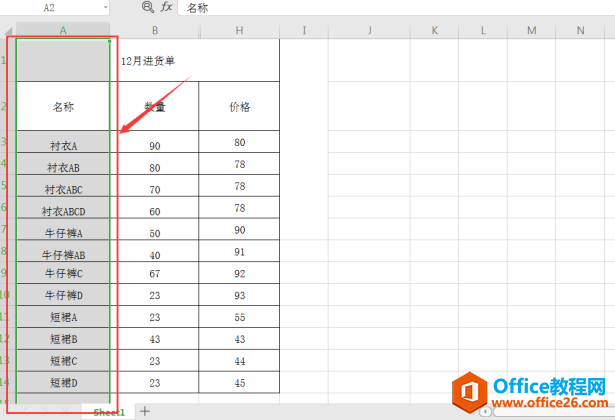
接着,按组合键“Ctrl F”打开查找对话框,在【查找内容】处输入需要查找的内容:
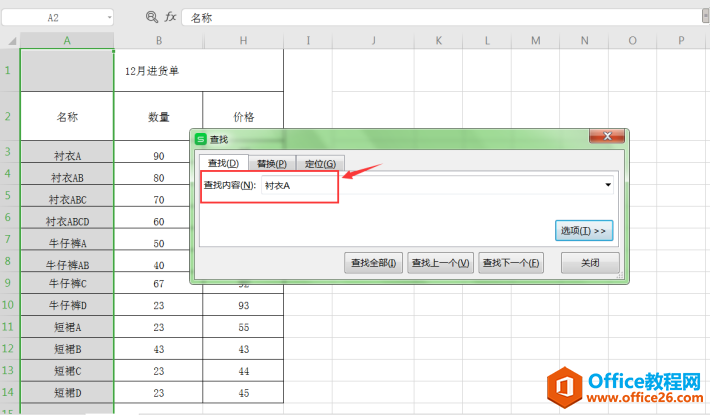
然后,单击查找对话框中的【选项】,在选项中找到勾选【单元格匹配】,单击【查找全部】:
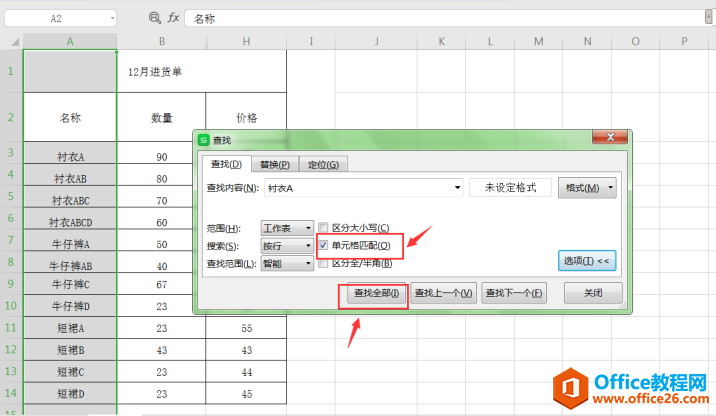
这样,通过单元格的匹配,系统就会帮我们把需要的数据精确的找出来!

WPS word中如何批量居中图片
我们在编辑文章时经常会需要插入图片辅助阅读,文章内的图片一般要求是居中对齐,但是手动一张一张图片单独设置对其格式效率会比较低,那么如何在Word中批量居中图片呢?今天我们一起


